집 >소프트웨어 튜토리얼 >사무용 소프트웨어 >압축 파일의 자동 암호화를 비활성화하는 방법은 무엇입니까?
압축 파일의 자동 암호화를 비활성화하는 방법은 무엇입니까?
- WBOYWBOYWBOYWBOYWBOYWBOYWBOYWBOYWBOYWBOYWBOYWBOYWB앞으로
- 2024-02-18 13:50:321285검색
PHP 편집자 Xiaoxin이 압축 파일의 자동 복호화 방법을 소개합니다. 압축된 파일을 받았지만 해독하려면 암호가 필요하다는 사실을 알게 되면 혼란스러울 수 있습니다. 이 경우 전문적인 암호 해독 소프트웨어를 사용하거나 파일 보낸 사람에게 문의하여 올바른 비밀번호를 얻을 수 있습니다. 또는 온라인 암호 해독 서비스를 사용하여 데이터 암호를 해독하거나 전문가의 도움을 구할 수도 있습니다. 이러한 방법이 압축 파일의 암호화를 성공적으로 해제하는 데 도움이 되기를 바랍니다!
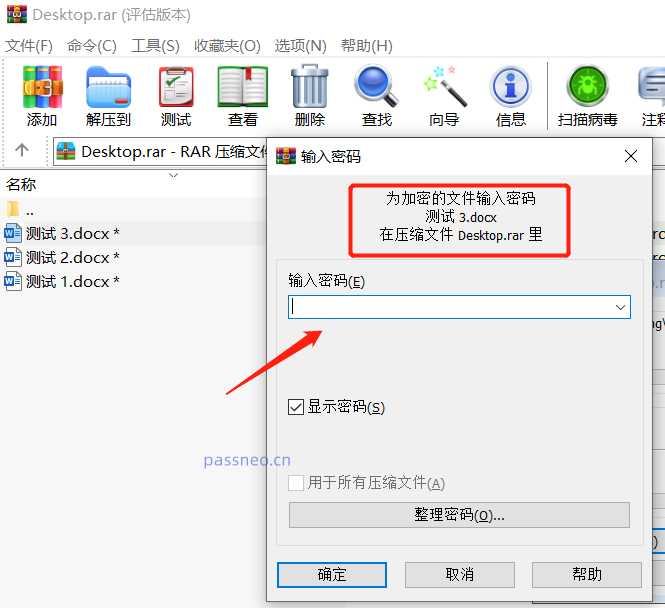
.
실제 작업에서 모든 압축 파일에 비밀번호 보호가 필요한 것은 아닌 경우 압축 소프트웨어의 자동 암호화를 비활성화할 수 있습니다.
먼저 압축파일을 열고, 상단 툴바의 [옵션]을 클릭한 후, [설정]을 클릭하세요.
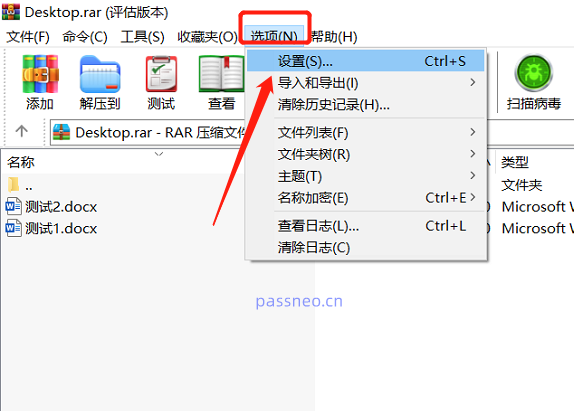 .
.
새 페이지가 나타나면 [압축] 옵션에서 [기본 구성 만들기]를 클릭하세요.
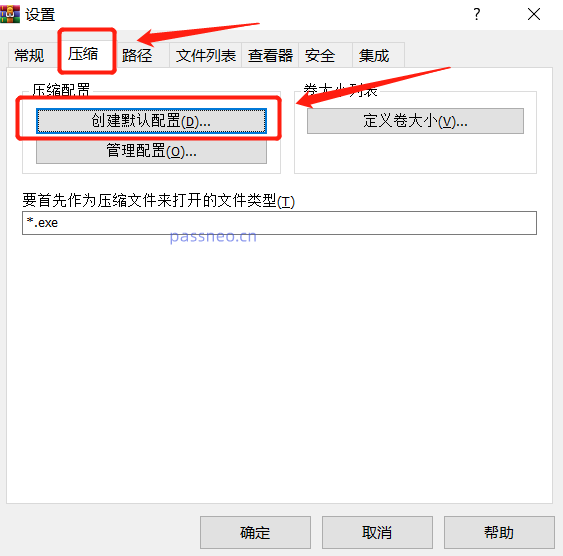 .
.
새 페이지가 나타나면 아래의 [비밀번호 설정]을 클릭하세요.
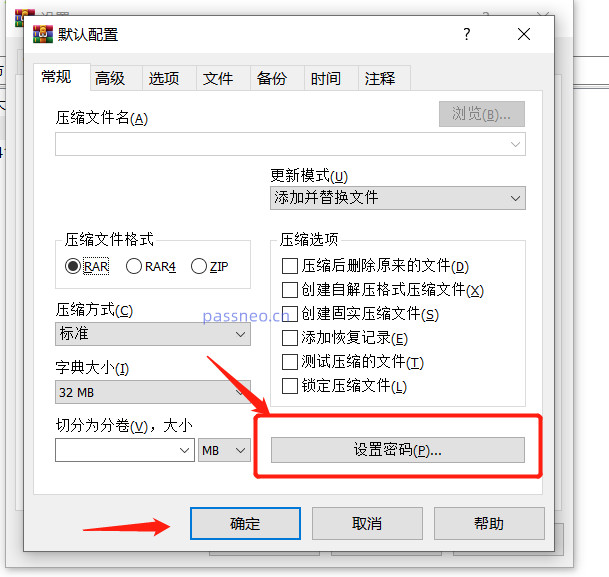 .
.
비밀번호를 입력하는 대화 상자가 나타납니다. 비밀번호를 입력할 빈 필드를 선택하고 키보드의 [Enter] 옵션을 클릭한 후 나머지 페이지에서 [확인]을 클릭하세요.
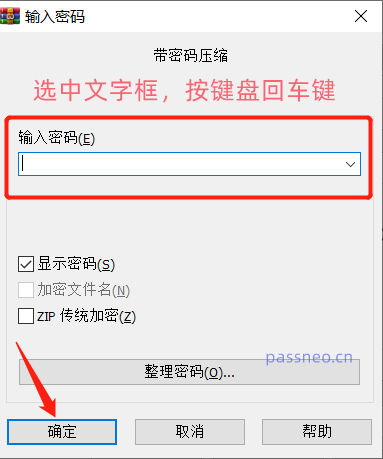 .
.
위 작업을 완료한 후 새 파일을 압축할 때 비밀번호가 자동으로 설정되지 않습니다.
하지만 이전에 비밀번호가 설정된 압축 패키지의 경우 비밀번호가 여전히 존재합니다. 다른 압축 패키지의 원래 비밀번호를 제거하려면 비밀번호를 기억하고 있는지 확인해야 합니다.
압축 소프트웨어는 설정된 비밀번호를 직접 제거할 수 없습니다. 원래 비밀번호를 알고 있으면 압축 파일을 새 파일로 다시 압축 해제할 수 있으며 비밀번호는 없습니다.
구체적인 조작 방법은 다음과 같습니다.
압축된 패키지 위의 [추출 대상] 옵션을 클릭하고 새 페이지에서 압축을 푼 후 저장할 경로를 선택한 후 [확인]을 클릭하세요.
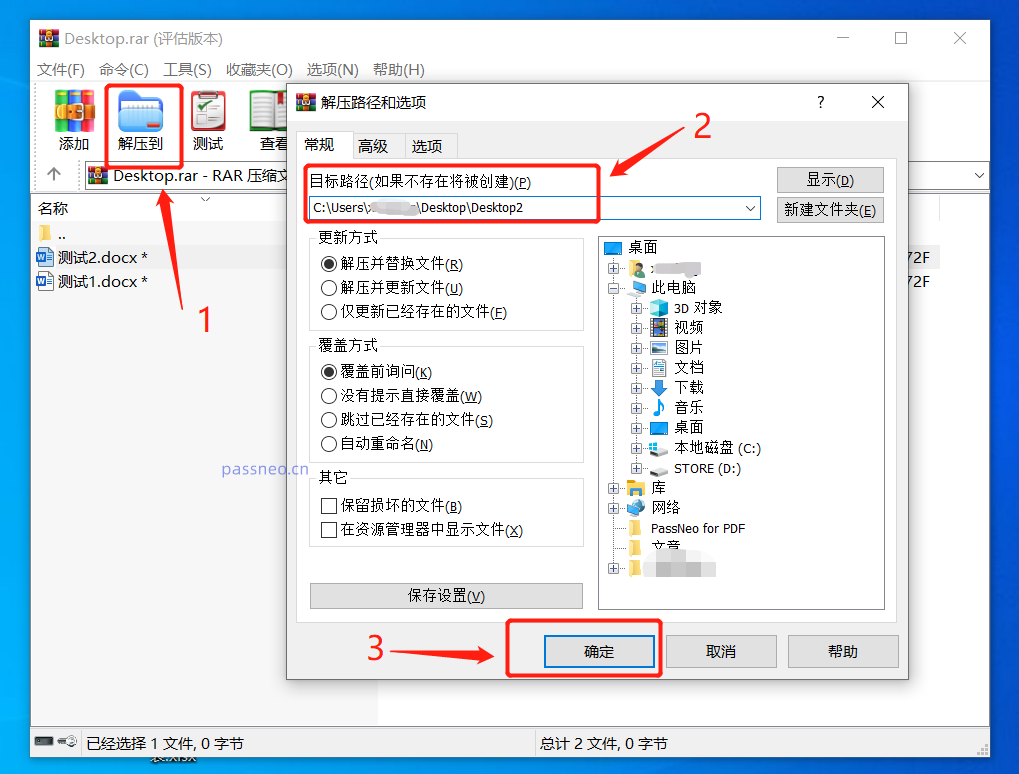 .
.
새 페이지가 나타나면 비밀번호를 입력하고 [확인]을 클릭하세요. 압축된 패키지의 파일이 새 폴더에 압축 해제되며 비밀번호는 없습니다.
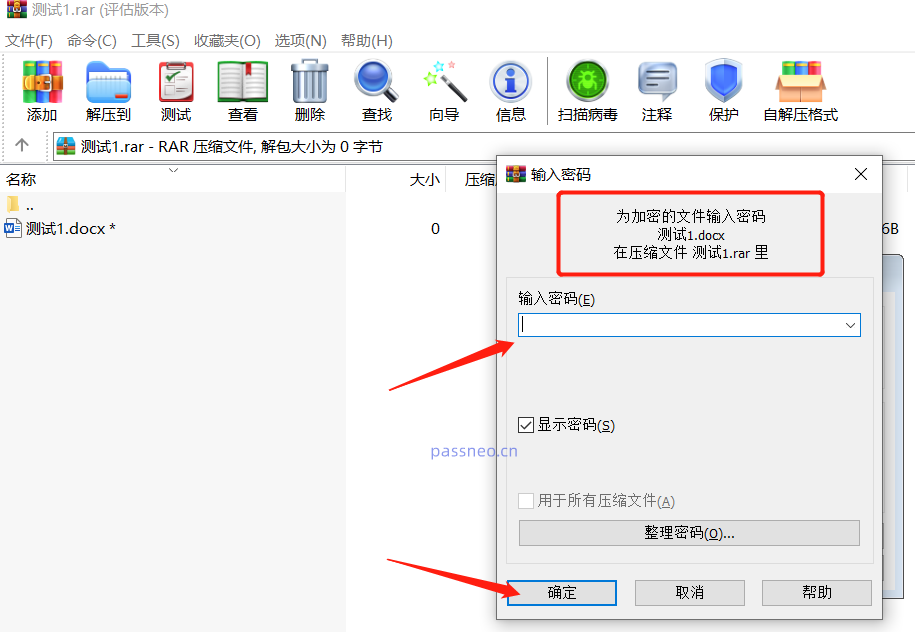
.
원래 비밀번호를 모르거나 잊어버리면 잠금을 해제할 수 없습니다. 하지만 다른 도구를 사용하여 먼저 비밀번호를 검색한 다음 위의 방법을 따를 수 있습니다.
Pepsi Niu RAR 비밀번호 복구 도구와 같은 유사한 도구.
압축 파일을 도구로 가져온 후 비밀번호를 검색할 방법을 선택한 다음 프롬프트를 따릅니다.
도구 링크: Pepsi Niu RAR 비밀번호 복구 도구
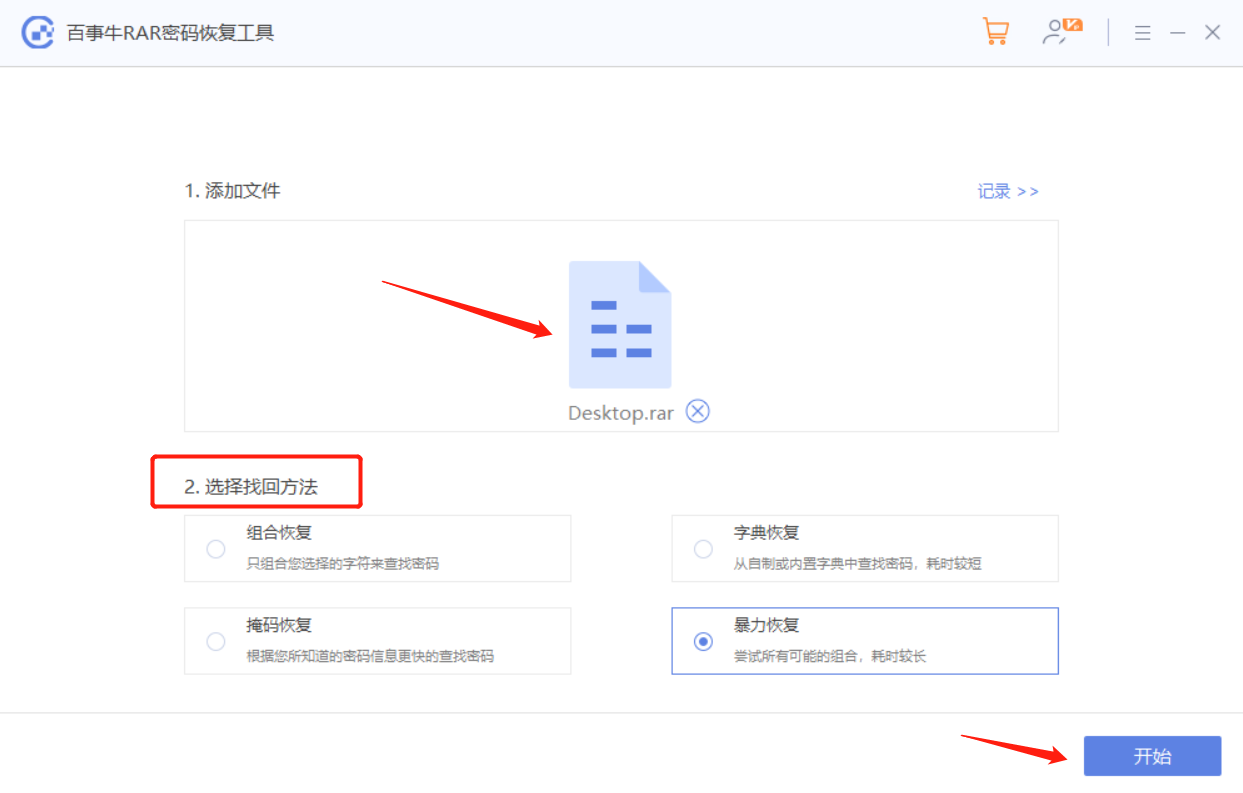
그런 다음 비밀번호가 검색될 때까지 기다리세요.
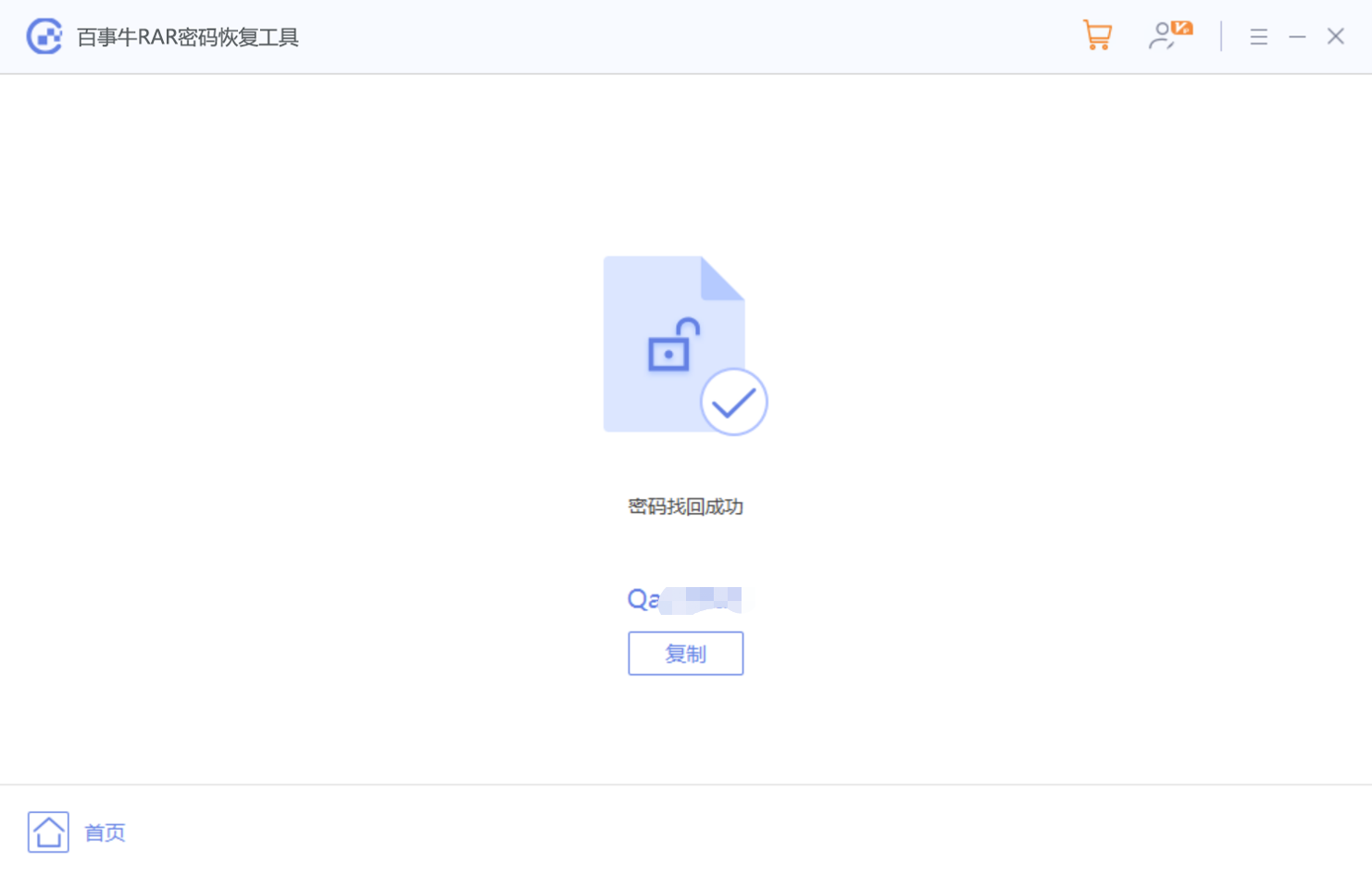
위 내용은 압축 파일의 자동 암호화를 비활성화하는 방법은 무엇입니까?의 상세 내용입니다. 자세한 내용은 PHP 중국어 웹사이트의 기타 관련 기사를 참조하세요!

